Vous utilisez Revit 2025 et vous vous êtes soudainement retrouvé face à un problème déconcertant : l'onglet Graphique a mystérieusement disparu de votre Navigateur de matériaux. Pas de panique ! Voici une solution simple et efficace pour résoudre ce casse-tête.
Le problème
Dans Revit 2025, certains utilisateurs ont constaté l'absence de l'onglet Graphique dans le Navigateur de matériaux
Cette disparition peut entraver sérieusement votre flux de travail, en particulier si vous comptez sur cet onglet pour ajuster l'apparence visuelle de vos matériaux.
La cause
Il est important de noter que ce problème est souvent causé par la désinstallation de la version 2024 de Revit. En effet, les versions 2024 et 2025 partagent certaines bibliothèques communes. Lorsque vous désinstallez la version 2024, certains fichiers essentiels pour l'onglet Graphique de la version 2025 peuvent être supprimés par inadvertance.
La solution
La résolution de ce problème est étonnamment simple. Il suffit de copier un fichier nommé "GraphicsUI.xml" dans un répertoire spécifique de votre système. Voici comment procéder :
- Localisez le fichier "GraphicsUI.xml" ou téléchargez le fichier ici : https://dl.aplicit.com/index.php/s/YfLAQL9QfLN4QNr
- Copiez le dans le répertoire suivant : C:\Program Files\Common Files\Autodesk Shared\Materials\4\PhysicalMaterial.fbm\Graphics\
- Redémarrez Revit, et voilà ! L'onglet Graphique devrait réapparaître comme par magie.
Attention aux fichiers bloqués
Si vous téléchargez le fichier "GraphicsUI.xml", Windows 11 pourrait automatiquement le marquer comme potentiellement dangereux. Pour résoudre ce problème :
- Faites un clic droit sur le fichier.
- Sélectionnez "Propriétés".
- En bas de la fenêtre, cochez la case "Débloquer" si elle est présente.
Pour plus d'informations sur le déblocage de fichiers dans Windows, consultez la documentation officielle de Microsoft.
En suivant ces étapes simples, vous devriez pouvoir restaurer l'onglet Graphique manquant et reprendre votre travail dans Revit 2025 sans plus d'interruptions. N'hésitez pas à partager cette solution avec vos collègues qui pourraient rencontrer le même problème !


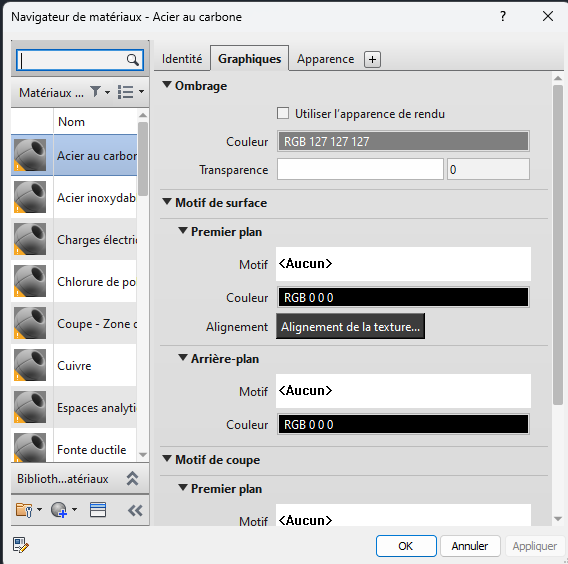











Laisser un commentaire